
GIF and Indexed PNG Quality Settings |
Настройките на качеството при GIF и прозрачното PNG са доста по-различни от тези на JPEG. Поради това, че тези индексни формати използват фиксиран брой цветове, можем да направим файловете много по-малки като намалим броя на използваните цветове. За да направим това е нужно да сме запознати със стиловете на изображението. Повечето изображения редактирани с GIMP са пълноцветни, обозначават се като RGB в заглавната лента на прозореца с изображението. Изображения, който са обазначени за съхраняване като GIF или индексно PNG трябва да бъдат конвертирани като използваме Image -> Mode -> Indexed... |
 |
Когато конвертираме RGB изображение в индексно, първо трябва да изберем палитра, набор от цветове, който ще представят крайното изображение. Можем да изберем определена палитра като оптимизираната за уеб палитра, или една от избраните от клиентското меню; можем да изберем черно-бяла палитра, ако знаем, че изображението съдържа само тези два цвята; или в общия случай, можем да оставим GIMP да създаде палитра базирана на актуалните цветове в изображението. Можем да определим броя на цветовете, максимум до 256, и GIMP ще се опита да доближи всички други цветове, които съществуват в изображението до използваните комбинации от цветовете в палитрата. Този процес на приближаване се нарича dithering: той включва комбиниране на пиксели от няколко различни цвята.Можем да избираме от няколко различни видове dithering, които създават различни ефекти, или можем да зададем no dithering, което ще доведе до по-малък размер на файла и до по-чист вид на изображението с остри линии и само няколко цвята. Ако изображението съдържа полупрозрачни зони, GIMP също може да използва dithering, за да симулира това във формати като GIF, който не поддържа частична прозрачност. |
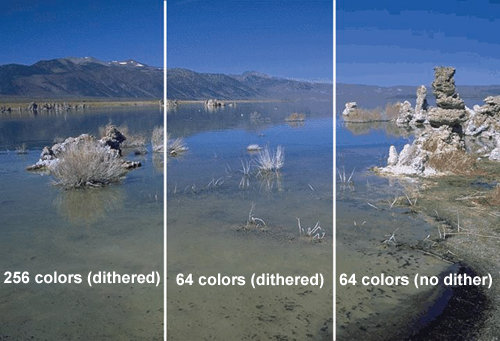 |
|
Диалогът Convert Image to Indexed Colors не съдържа бутон Preview, така че вероятно ще е нужно да го стартираме няколко пъти: избираме някакви настройки, натискаме OK, и след това използваме Undo да се върнем към RGB mode и опитваме отново с различни настройки. GIMP предлага и трети стил на изображението, сива скала, за черно-бели изображения. Grayscale mode се използва за сканиране на документи или снимки, или за да преобразим цветни снимки в черно-бели. Когато съхраняваме RGB изображение като GIF, ако прескочим стъпката с конвертиране в индексен стил, GIMP ще ни предложи да го направи за нас. В този случай, GIMP ще избере палитра свързана с представянето на колкото е възможно повече цветове на изображението. Това ще помогне за запазването на качеството на изображениато, но няма да намали големината на файла. Диалогът Save as GIF предлага няколко допълнителни възможности.
Съхраняването на RGB изображения като PNG ще ги съхрани като пълноцветно PNG. Ако искаме индексно PNG, трябва да превърнем изображението в индексно преди да го съхраним.Диалогът Save as PNG предлага още една поредица от опции.
PNG предлага настройка на нивото на компресия Compression level. Обикновено е най-добре да се използва най-голямото ниво на компресия, което е възможно. |
| Back To Top |